WordPressを使用すると、テーマの関数ファイルまたはテーマファイルを変更する必要がある状況が発生する可能性があります。 そのような場合は、通常FTP経由でサーバーに接続してテーマファイルを変更できますが、 WordPress 管理者ページのテーマファイルエディタ(または「テーマエディタ」)を使用してテーマファイルを編集することもできます。
ただし、何らかの理由でテーマファイルエディタが表示されない場合があります。
WordPress テーマファイルエディタ(旧名「テーマエディタ」)とは?
WordPress テーマファイルエディタ(Theme File Editor) WordPress ウェブサイトのデザインとレイアウトをユーザーが WordPress 管理者ページで直接編集できるようにするツールです。
このエディター 外観 » テーマファイルエディタをクリックしてアクセスすることができます。

テーマファイルエディタにアクセスして、テーマの関数ファイル、スタイルシートファイル、テーマソースファイルを編集できます。
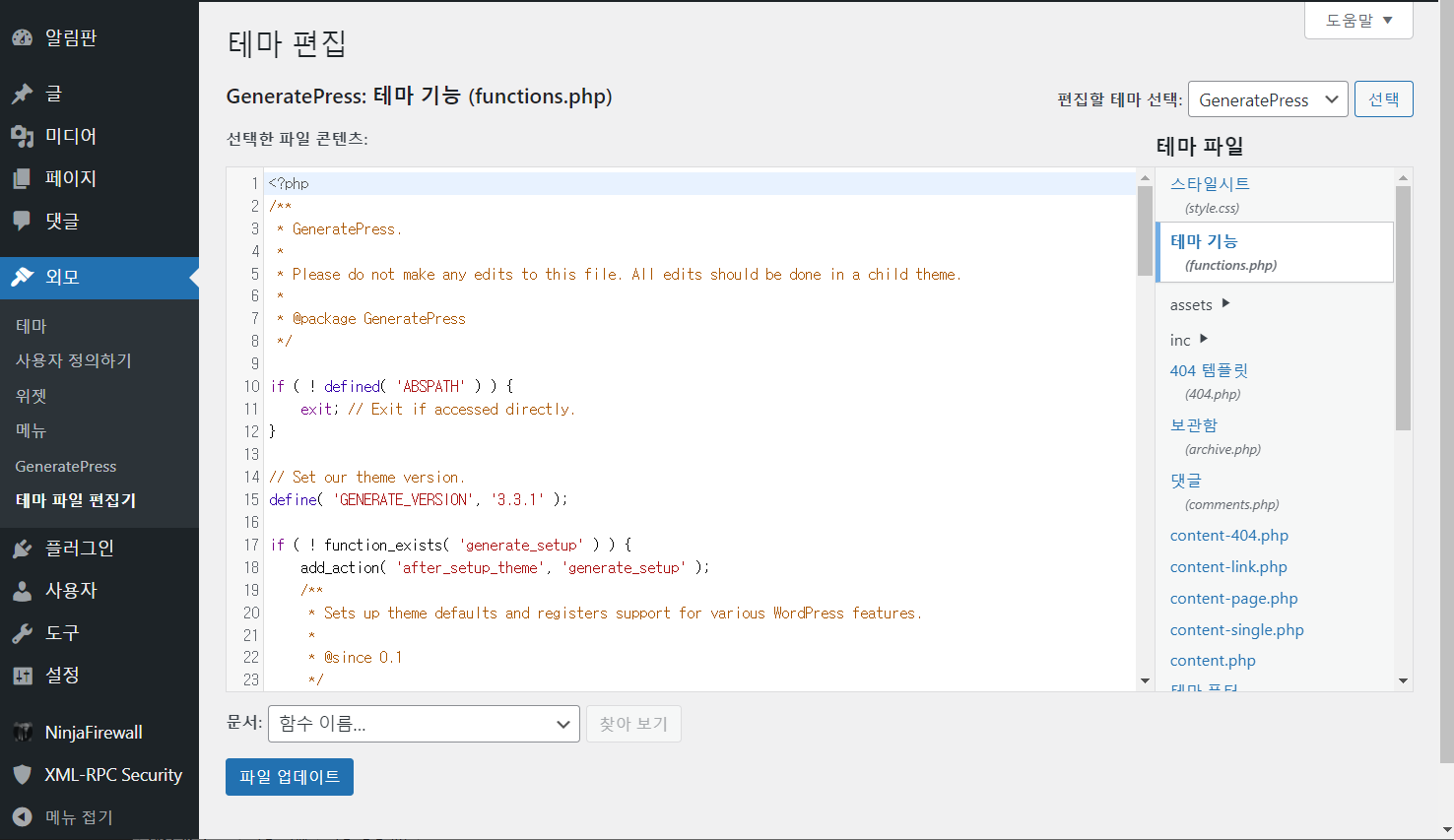
テーマファイルを編集したい場合 チャイルドテーマ(子テーマ)を作って作業してください。 そうしないと、テーマが更新されたときに編集内容が消えます。
テーマファイルエディタの以前の名前は「テーマエディタ(Theme Editor)」でした。 WordPress バージョン5.9から テーマエディタという用語の代わりに テーマファイルエディタという用語が使用されています(参照)。 テーマファイルエディタと同様の機能を持つツール プラグイン メニューの下にある「プラグインファイルエディタ(Plugin File Editor)」があります。
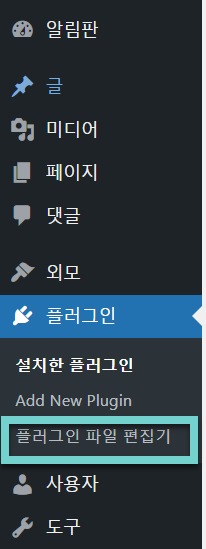
テーマファイルエディタを使用すると、FTP / SFTPに接続せずにテーマファイルを通知パネルから直接変更でき、便利です。 しかし、テーマエディタを使用するときに注意すべき点もあります。 誤ったコード修正は、サイトに重大なエラーを引き起こす可能性があり、セキュリティ上の問題を引き起こす可能性があります。 サイトがハッキングされている場合は、テーマファイルエディタまたはプラグインファイルエディタを使用してマルウェアを簡単に埋め込むことができます。
テーマファイルエディタが表示されない場合
テーマエディタはセキュリティ上の問題を引き起こす可能性があるため、無効にするのは安全です。 実際、セキュリティプラグインにはテーマエディタを無効にするオプションがあります。
しかし、テーマファイルエディタは WordPressの基本機能なので、活性化することが望ましいと主張する人もいます。 個人的には、すべてのサイトでテーマエディタを無効にしていますが、バックアップを徹底していてセキュリティに自信がある場合は有効にすることも検討できます。
テーマファイルエディタの無効化コードの挿入
一部のWebホスティングでは WordPress サイレントインストール時にテーマファイルエディタを無効にするコードが追加されることもあります。
例えば、 Cafe24のマネージド WordPress 상품を使用する場合は、登録時に WordPressが自動的にインストールされますが、テーマファイルエディタは外観メニューの下に表示されません。 その理由は、wp-config.phpファイルにテーマエディタを無効にするコードが挿入されているためです。
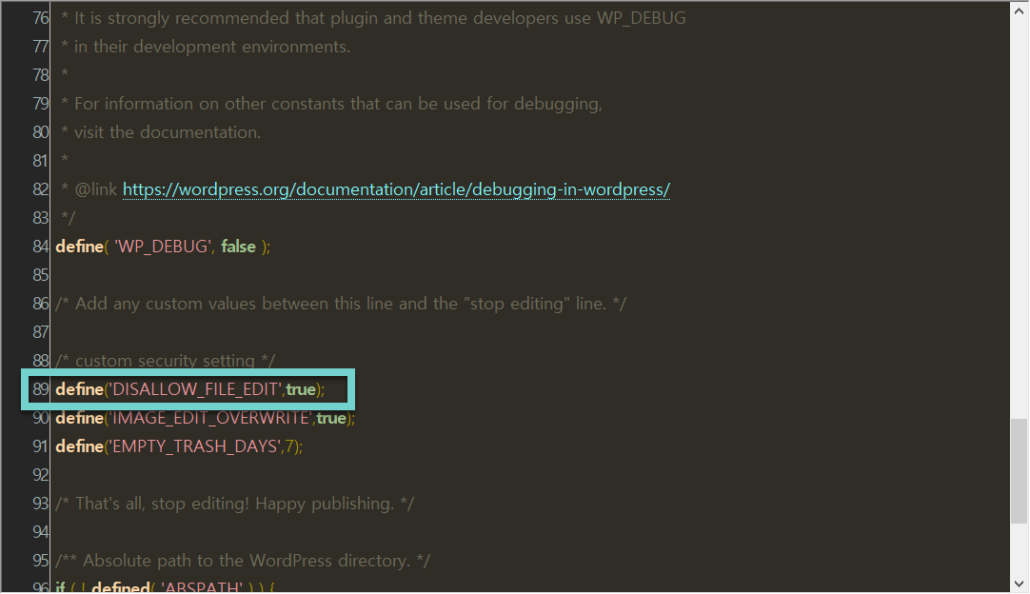
上の図に示すように、次の行がwp-config.phpファイルに追加されています。
define('DISALLOW_FILE_EDIT',true);テーマファイルエディタが表示されない場合は、まず上記のコードがwp-config.phpファイルに挿入されていないことを確認してください。 上記のコードが追加されている場合 true를 falseに変更するか、上記の行を削除すると、テーマエディタが表示されます。
define('DISALLOW_FILE_EDIT',false);true를 falseに変更してもテーマエディタが表示されない場合は、上記の行を削除してください。
wp-config.phpファイルを変更するには、FTPにアクセスできる必要があります。
ブロックテーマを使用するとき
ブロックテーマを使用してもテーマファイルエディタは表示されません。
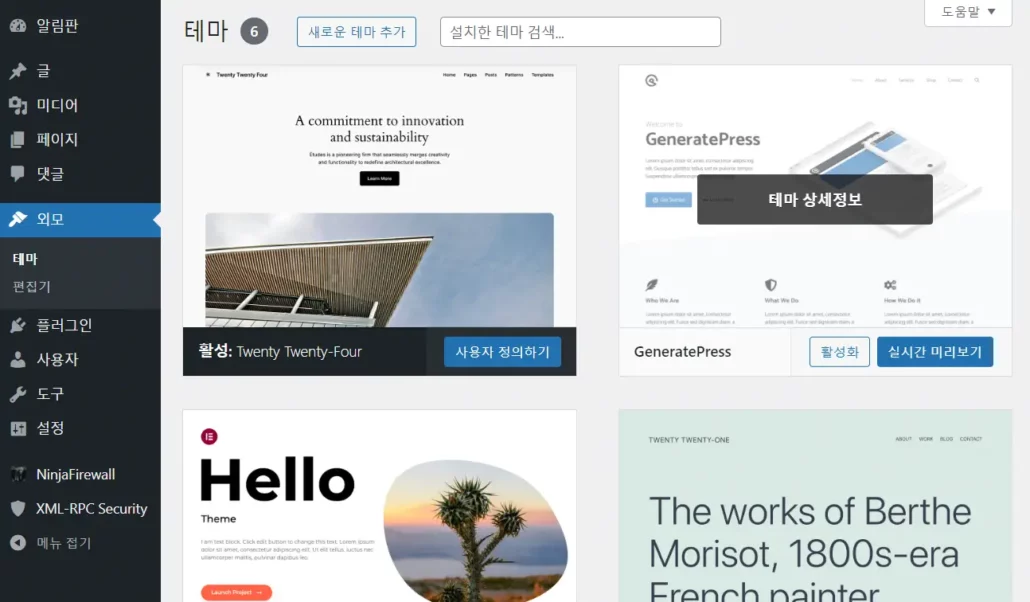
Twenty Twenty-FourまたはTwenty Twenty-Threeなどのブロックテーマを使用すると、上の図のように ルックス メニューに テーマファイルエディタありません。 また、 プラグイン メニューに プラグインファイルエディタも表示されません。
ブロックテーマ(ブロックベースのテーマ)は WordPress 伝言板で フルサイト編集(Full Site Editing:FSE) 機能を提供することを目指しています。 テーマファイルを変更せずに通知パネルでサイト全体を編集できるため、ブロックテーマを使用するとテーマエディタが無効になるようです。
セキュリティプラグインでテーマエディタを無効にする
ほとんどのセキュリティプラグインはテーマファイルエディタを無効にするオプションを提供します。 たとえば、Solid Security(以前の名前「iThemes Security")では、 Security » Settings » Advanced » WordPress Tweaksから ファイルエディタを無効にする オプションが提供されます。
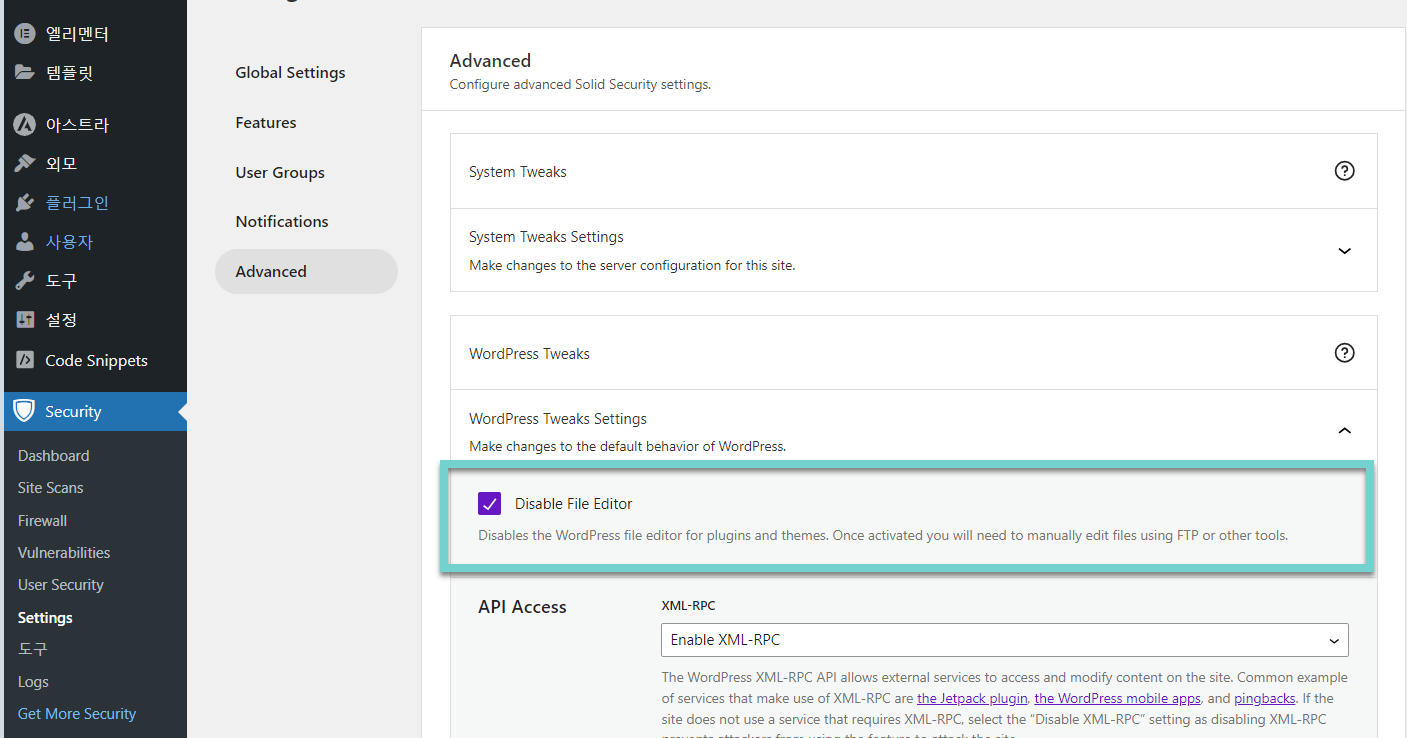
このオプションはデフォルトでチェックされています。 wp-config.phpファイルにテーマエディタを無効にするコードがない状況でテーマファイルエディタがない場合は、セキュリティプラグインでテーマエディタが無効になっていることを確認してください。
テーマファイルエディタを使用できますか?
セキュリティのために、一部のWebホスティングではテーマエディタを無効にするコードを追加することがあります。
しかし、 FTPの使用に乗り物酔いを感じる場合は、テーマファイルエディタの使用を検討することができます。 この場合は、バックアップを確認して、エディタを介して間違ったコードが挿入されたときにサイトにアクセスできない、またはセキュリティ上の問題が発生したときに復元できるようにすることをお勧めします。
初めてテーマエディタを実行すると、警告が表示されます。
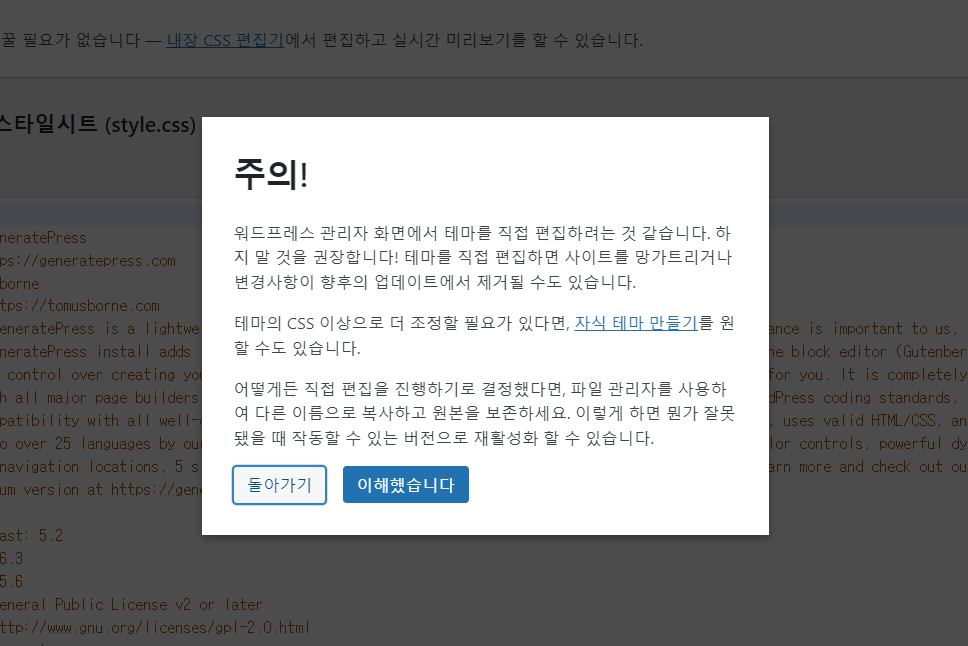
PHP言語を正しく知らない状況でテーマファイルを編集しようとすると、間違ったコードを追加するとサイトが壊れてアクセスできなくなる可能性があります。
WordPressでは、このため、テーマファイルエディタを使用しないことをお勧めしています。
- セキュリティ上の問題
- 間違ったテーマファイルを編集できます サイトアクセス不可などエラー発生
テーマファイルエディタを使用する場合は、これらのリスクを十分に認識し、問題が発生した場合に復元できるように準備する必要があります。
問題が発生したとき Cafe24ナ クラウドウェイズ などのWebホスティングを利用する場合は、自動復元システムを使用して昨日の日付に復元できます。

コメントを残す